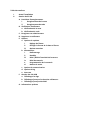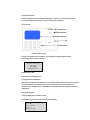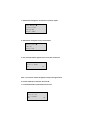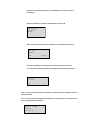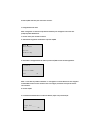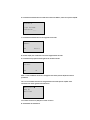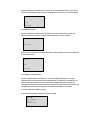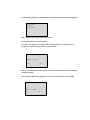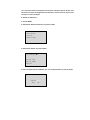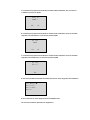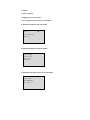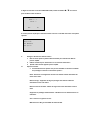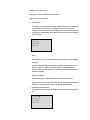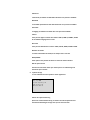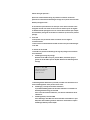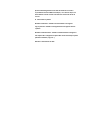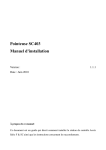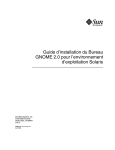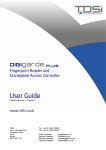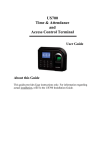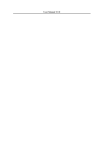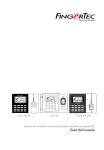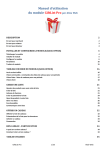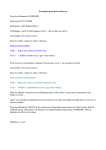Download Manuel d`utilisation du SC403
Transcript
Manuel d’utilisation du SC403 Table des matières I. II. Avant l’installation Gestion du SC 403 A. Procédure d’enregistrement. i. Enregistrement de la carte ii. Enregistrement du code B. Vérification d’utilisateur a. Vérification de la carte b. Vérification du code C. Enregistrer un administrateur D. Supprimer un utilisateur E. Options a. Options du système i. Réglage de l’heure ii. Changer le format de la date et l’heure iii. Options avancées b. Alimentation i. Redémarrage ii. Stand by iii. Délai / Délai d’inactivité de la serrure iv. Délai de sonnerie v. Programmation de la sonnerie vi. Bouton de sortie c. Options de communication d. Options de log e. Auto test F. Gestion des clés USB a. Télécharger les logs b. Télécharger/envoyer les données utilisateurs c. Télécharger/envoyer des SMS G. Informations système I. Avant l’installation Ce fichier comporte des informations pertinentes, ne pas lire ces instructions pourrait causer des dommages permanents en cas de mauvais paramétrage. Vue du clavier Fenêtre de démarrage Lorsque vous branchez votre chargeur 12 V la fenêtre de démarrage démarrera automatiquement comme ci-dessous : Welcome Check-In HH:MM MM/DD/YY DAY II. Gestion du SC 403 A. Procédure d’enregistrement a. Enregistrement d’utilisateur Vous pouvez enregistrer un utilisateur sur le SC 403 comme n’importe qui peut s’enregistrer sans administrateur car l’administrateur n’est pas enregistré. Si l’administrateur est enregistré sur le SC 403 il devra s’authentifier a chaque procédure d’enregistrement et de suppression. i. Enregistrement ID. 1. Presser Menu pour accéder au menu. 2. Sélectionner gestion des utilisateurs et presser F4/OK Menu ▼ ►User Manage Options PenDrive Mng 3. Sélectionner Enregistrer un utilisateur et presser F4/OK User Manage ▼ ► Enroll User FPCard Mng Enroll Admin 4. Sélectionner enregistrer ID et presser F4/OK Enroll User ▼ ►Reg ID Enroll Pwd 5. Une nouvelle fenêtre apparait avec un nouveau numéro ID New enroll Enroll No: 00001 ESC OK Note : Un nouveau numéro ID apparait a chaque enregistrement. 6. Presser F4/OK pour confirmer le nouvel ID 7. Le SC 403 demande la présentation de la carte New enroll Show the card User ID:00001 ESC OK 8. Passer la carte devant le lecteur, le SC 403 affichera le nombre de cartes enregistrées. 9. Presser F4/OK pour confirmer l’identification de la carte ID. New Enroll CARD0001234567 User ID: 00010 ESC OK 10. Le SC 403 vous demandera de sauvegarder votre identifiant de carte ID. New enroll 000001-C ESC OK(Save) 11. Presser F4/OK pour sauvegarder la nouvelle information de carte ID 12. Le SC 403 vous demande continuer à enregistrer de nouveaux utilisateurs New enroll Continue? ESC OK Note : Si vous souhaitez continuer à enregistrer les utilisateurs presser F4/OK et suivez la même procédure. 13. Si vous avez terminé d’enregistrer les utilisateurs presser F1/ESC. Vous retournerez au menu d’enregistrement utilisateur. Enroll User ▼ ►Reg ID Enroll Pwd Presser F1/ESC trois fois pour retourner au menu. ii. Enregistrement de code Note : Enregistrer un code si une procédure similaire pour enregistrer une carte avec quelques petites différences. 1. Presser menu pour acceder au menu. 2. Selectionnez la gestion d’utilisateur et presser F4/OK Menu ▼ ►User Manage Options PenDrive Mng 3. Descendez à enregistrement du code et presser F4/OK. L’écran suivant apparaitra. New Enroll Enroll No 00001 ESC OK Note : si vous êtes le premier utilisateur a s »enregistrer sur le SC 403 il vous sera assigné le numéro 0001. Sinon un autre numéro vous sera assigné, autrement vous pouvez choisir votre numéro. 4. Presser F4/OK 5. Le SC 403 vous demandera un code a 4 chiffres, tapez le et presser F4/ok New Enroll Input Pwd _____ ESC OK 6. Le SC 403 vous demandera de confirmer le code a 4 chiffres, entrez le et presser F4/OK. New Enroll Input Pwd **** Pwd Affirm ____ 7. Le SC 403 vous demandera de sauvegarder votre code. New enroll 000001-P ESC OK(Save) 8. Presser F4/ok pour confirmer le nouvel enregistrement de code. 9. Le SC 403 vous proposera d’enregistrer de nouveaux codes. New enroll Continue? ESC OK Note : si vous souhaitez continuer a enregistrer des codes presser F4/OK et suivez la procédure. 10. si vous souhaitez terminer les enregistrements de codes presser F1/ESC. Vous retournerez au menu gestion des utilisateurs. Enroll User ▼ ►Reg ID Enroll Pwd 11. Presser 3 fois sur F1/ ESC pour revenir au menu. B. Vérification des utilisateurs Quand un utilisateur souhaite entrer il doit passer sa carte devant le lecteur. Si la carte est reconnue le SC 403 fera un bip, dira merci et affichera sur l’écran que vous avez été vérifié. Verify Pin: 00001 Verified. b. Vérification du code Quand un utilisateur souhaite entrer en utilisant son code, il doit saisir son numero ID. Quand le SC 403 aura reconnu son ID le SC 403 demandera un code à 4 chiffres. Pwd Affirm Input Pwd ____ Entrez le et presser F4/OK. Si le SC403 reconnait le code à 4 chiffres il dira merci et affichera que vous êtes vérifié. Verify Pin: 00002 Verified. C. Enregistrer un administrateur Quand un administrateur est enregistré, il aura des privilèges spécifiques. Les 3 types d’administrateurs se répartissent entre l’administrateur, le superviseur, l’enregistreur. Un administrateur peut effectuer toutes les opérations exceptée les options avancées et l’enregistrement d’autres administrateurs. Un superviseur a accès a toutes les fonctions. Un enregistreur a l’autorisation d’enregistrer et d’effacer les utilisateurs du système. 1. Presser menu pour accéder au menu. 2. sélectionner la gestion d’utilisateur et presser F4/OK . Menu ▼ ►User Manage Options PenDrive Mng 3. Sélectionnez Enregistrer un administrateur et presser F4/OK. Le menu suivant apparait. Enroll Admin ►Reg ID Enroll PWD Note : Vous pouvez enregistrer par code ou carte. 4. Sélectionnez Enr ID et presser F4/OK. 5. Le SC403 vous proposera de sélectionner un administrateur, un superviseur ou un enregistreur. Sélectionnez Superviseur et presser F4/OK. Admin Accredit Admin ESC OK Note : Il est recommandé de sélectionner le statut de superviseur afin d’avoir un contrôle total de la machine. 6. Un nouvel enregistrement apparaitra avec un nouveau numéro ID. Presser F4/OK. New Enroll Enroll No 00001 ESC OK 7. Le SC 403 vous proposera de vérifier la carte qui doit être reconnue. New enroll Show the card User ID:00001 ESC 8. Passez la carte devant le lecteur. Le SC403 affichera le numéro de la carte qui doit être reconnue. OK New Enroll CARD0001234567 User ID: 00010 ESC OK 9. Presser F4/OK pour confirmer la confirmation de la carte. 10. Le SC 403 vous proposera de sauvegarder la carte. New enroll 000001-C ESC OK(Save) 11. Presser F4/OK pour sauvegarder la carte. 12. Le SC 403 vous proposera d’enregistrer de nouveaux utilisateurs. New enroll Continue? ESC OK Note : Si vous souhaitez enregistrer de nouveaux utilisateurs presser F4/OK et suivez la procédure. 13. Si vous avez terminé d’enregistrer de nouveaux utilisateurs presser F1/Esc. Vous retournerez au menu d’enregistrement d’utilisateurs. Presser 3 fois de suite et vous retournez au menu de départ. D. Effacer les utilisateurs. 1. Presser MENU. 2. Sélectionner Gestion d’utilisateur et presser F4/OK. Menu ▼ ►User Manage Options PenDrive Mng 3. Sélectionner Effacer et presser F4/OK. User Manage ▼ Enroll User Enroll Admin ►Delete 4. Entrer le numéro ID de l’utilisateur que vous souhaitez effacer et presser F4/OK. Delete UserID 00001 ESC OK 5. Le SC 403 vous proposera de confirmer Le numéro ID de l’utilisateur. Si il est correct il s »affichera, pressez sur F4/OK. UnReg ID 00001-C ESC OK 6. Le SC 403 vous proposera de confirmer le numéro ID de l’utilisateur que vous souhaitez supprimer une seconde fois, si il est correct pressez F4/OK. Del User 00001 ESC OK 7. Le SC 403 vous proposera de confirmer le numéro ID de l’utilisateur que vous souhaitez supprimer une dernière fois, si il est correct presser F4/OK. Del User Delete ? ESC OK 8. Une fois la procédure terminée Le SC 403 retournera au menu de gestion des utilisateurs. User Manage ▼ Enroll User Enroll Admin ►Delete 9. Pour retourner au menu de départ presser F4/OK deux fois. 10. Vous avez terminé la procédure de suppression. E. Options a. Options système i. Réglages du jour et de l’heure. 1. Pour changer le jour et l’heure, presser Menu. 2. sélectionnez Options et presser F4/OK Menu ▼ ►User Manage Options 3. Sélectionnez Options et presser F4/OK. Options ▼ ►System Opt Power Mng Comm Opt 4. Sélectionner la date et l’heure et presser F4/OK. System Opt ►Date Time Fmt MM-DD-YY Adv Option 5. Régler la date dans ce format AAAA-MM-JJ 24H, utilisez les flèches ▲/▼ et le clavier pour modifier la date et l’heure. YYYY-MM-DD 24H 2008- 4 – 1 20:26: 4 ESC OK 6. Ensuite presser F7/OK pour confirmer la date et l’heure. Le SC 403 retournera aux options système. System Opt ►Date Time Fmt MM-DD-YY Adv Option ii. iii. Changer le format de la date et l’heure. 1. Dans le menu options système utilisez la flèche pour sélectionner FMT et pressez F4/OK. 2. Utilisez les flèches pour sélectionner un nouveau format d’heure. 3. Quand le bon format apparait presser F7/OK. Options avancées. a. En sélectionnant ces options vous pourrez modifier le volume ou modifier des privilèges. Ci-dessous une liste des options : Reset : Restaurer la configuration d’usine sans effacer la base de données de cartes et de codes. Effacer les logs : Supprimer les logs de passages sans effacer la base de données de cartes et de codes. Effacer toutes les données : Effacer les logs et les bases de données carte et code. Supprimer les privilèges administrateur : Modifier tous les administrateurs en utilisateur. Voix : Activer ou supprimer la voix MAJ Firmware : Maj par clé USB du firmware SC403. Workcode :??????????????? Son clavier ; Activer ou désactiver le bip clavier. Réglage du volume de la voix. b. Alimentation Ces options vous permettent de régler le délai du stand by ou l’extinction de la pointeuse a des heures programmées. Vous pouvez regler ces options en les sélectionnant puis en appuyant sur F4/OK puis sélectionner la gestion de l’alimentation. Un bref descriptif vous expliquera les actions de ces options. Options ▼ System Opt ►Power Mng Comm Opt Arret Cette option permet un arrêt complet du SC 403 a des heures prédéfinies. Stand by Vous pouvez déterminer si le SC 403 reste allumé en permanence ou si il bascule en stand by après une période définie. Si vous sélectionnez 1 minute, le fait de ne pas toucher une touche durant 1 minute basculera le SC 403 en stand by. Délai de la sonnette Cette option réglera le délai pendant lequel la sonnette retentira. Bouton de sécurité : Si vous sélectionnez oui, personne ne pourra eteindre le SC 403, si vous sélectionnez non, le SC 403 pourra être éteind. c. Options de communication Ces options vous permettent de configurer la connexion internet jusqu’au PC. Options ▼ System Opt Power Mng ►Comm Opt Adresse IP L’adresse IP par défaut est 192.168.1.201 mais vous pouvez la modifier. Net Mask Le net Mask par défaut est 255.255.255.0 mais vous pouvez la modifier Passerelle Le réglage par défaut est 0.0.0.0 mais vous pouvez la modifier. Vitesse Vous pouvez régler la vitesse de transfert 10M-F, 10M-H, 100M-F, 100MH. Par défaut le réglage est sur Auto. Baud rate Vous pouvez sélectionner la vitesse : 9600, 19200, 38400, 57600 115200. Numéro du SC 403 Le numéro d’identité du SC 403, Il est compris entre 1 et 255. RS232/RS485 Cette option vous permet de choisir un mode de communication. Mot de passe réseau Sécurisez la connexion réseau par mot de passe. Un redémarrage est nécessaire pour l’activer. d. Options de logs Si vous sélectionnez cette option ce menu apparaitra Log Opt ▼ ► Alm SuperLog 99 Alm AttLog 99 ReCheck Min 0 Alarme de supervision de log Quand un certain nombre de log est atteint une alarme prévient de la nécessité de télécharger les logs sans quoi ils seront écrasés. Alarme de log de présence : Quand un certain nombre de log de présence est atteint une alarme prévient de la nécessité de télécharger les logs sans quoi ils seront écrasés. Double passage de carte : Si un utilisateur passe deux fois sa carte par erreur dans la minute il sera enregistré comme une entrée et une sortie une minute après. En réglant un délai de double passage de carte sur 3 le SC 403 ne tiendra pas compte d’un deuxième passage de carte dans les 3 minutes qui suivront le premier passage. e. Auto test Cette option vous permet de tester la machine et d’en régler le fonctionnement. Le fait d’avoir une alimentation instable durant le test peut endommager le SC 403. E. Gestion de la clé USB La clé UB vous permet de télecharger les logs de passage et les données des utilisateurs. a. Télécharger les logs de passage. Brancher la clé USB sur le port, presser Menu, descendre jusqu'à gestion de la clé USB et presser F4/OK. Sélectionnez téléchargement des logs PenDrive Mng ▼ ►Download Attlog Download User UpLoad User Le téléchargement démarrera le procédé, le SC 403 vous informera de la fin du téléchargement. Vous pouvez retirer la clé. b. Télécharger / envoyer les données utilisateur Le procédé téléchargement des données utilisateur est similaire au téléchargement des logs par clé USB. Pour l’envoi de données utilisateur, vous devrez sélectionner Envoi utilisateurs. c. Téléchargement / envoi de SMS Pour télécharger des SMS vous devez brancher la clé USB sur le port USB, aller dans le Menu gestion d utilisateurs. Descendez a l’option Télécharger SMS et presser F4/OK. Quand le téléchargement est terminé le SC 403 vous avertira. Le procédé d’envoi de SMS est identique, vous devrez cliquer sur Envoi SMS. A la fin de l’envoi le SC 403 vous avertira de la fin de l’envoi. G. Informations système Nombre d’utilisateur : Nombre total d’utilisateur enregistré Log de présence : Nombre d’enregistrements enregistrés dans le système. Nombre d’administrateur : Nombre d’administrateurs enregistrés. Info espace libre : Rappel de l’espace libre concernant chaque partie (données utilisateur, logs etc..) DEV info : Informations SC 403